こんにちは。blueといいます。
このページでは「Power Queryの使い方」についてどこよりも初心者向けに説明します。
Power Queryという名前を聞くと
- 何か難しい関数や数式使うんじゃないの?
- 10000行ものデータを扱う場合にのみ使うんでしょ
と思われる方が多いと思います。
でも実際はそうではなく、関数や数式を使いこなせない人にこそ使っていただきたいものです。
この「Power Query初心者向けまとめ記事」では関数や数式、VBAを使いこなせない人でも
- 簡単なボタン操作で扱える
- 普通のエクセル作業でも使える
ということをわかっていただけるように書き綴っていきましたので紹介します。
Power Queryにまだふれたことがない方にもわかりやすく説明していくので大丈夫です!順番に読んでいけば一通りの操作が数時間でできるようになりますので安心してください。
Power Queryに関してどの書籍を買ったらいいの?と思われている方には以下がお勧めです。簡単なボタン操作から、関数を使った処理まで、サンプルデータを一式操作してみるだけでPower Queryが使えるようになります。購入して間違いのないお勧めの一冊です。
とりあえず標準機能だけでも使いこなせるようになりたいと思われている方には以下がお勧めです。関数などの難しい記載はほとんどなくボタン操作のみでPower Queryを扱えるようになります。
初心者から上級者まで、Power BIも含めて学びたい方は以下がお勧めです。上の2書籍よりはレベルがあがりますが図解が多く、簡単な例から難易度の高い例まで用意してくれていて理解しやすいです。
最初に
このブログでは以下の内容を学びます。
- Power Queryを使うメリットを知る
- Power Queryに実装されている機能を理解する
- 脱初心者の為に必要な操作を実践する
色々書いてますが、初心者向けにわかりやすく一つずつ説明していきますので安心してください。
Power Queryを使うメリットを知る
クエリって何?
さて、そもそもクエリって何でしょう? またPower Queryってなんでしょう?
初めての方はそこから躓くと思います。私も実際そうでした。
まずクエリとは「データベースから情報を引き出す手法」のことです。
これだけ聞くと少し難しく聞こえます。
ただ私たちは「データを作り」そこから「必要な情報を抜き取って」資料を作成しています。
日々やっていることを一言で言っているだけです。
またPower Queryとは「このクエリ(情報の引き出し)Excel上で行うもの」になります。
正式名称はPower Query For Excelで「取得と変換」というアドインで登録されています。
Excel上でこの「取得と変換」を使いこなしていくのがPower Queryとなります。
「取得と変換」がこのブログでのキーワードになりますので覚えていってください。
もっと詳しく知りたい方はこちらの記事をご覧ください。

Power Queryでデータを取得するメリットは?
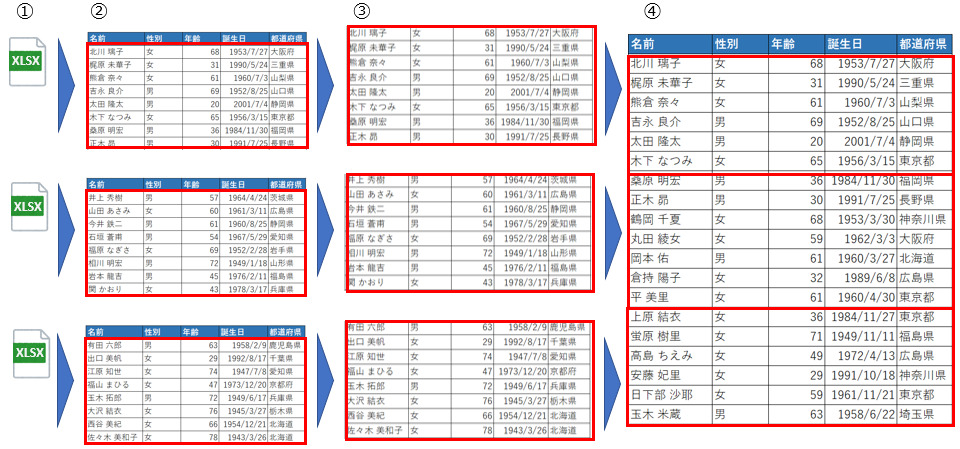
毎月同じエクセルを開いて、そこから必要なデータを切り取って、貼り付ける・・・
そういった作業をされている方も多いのではないでしょうか?
Power Queryは色々な場所からのデータ取得作業が得意です。
一回目こそ操作は必要になりますが二回目以降は更新ボタンを押すだけで最新データを取得できます。
これまで取得操作は手動での操作やVBAに頼っていましたがPower Queryでは種々のデータや複数のデータを簡単にとることができます。
このメリットを感じれることがPower Queryを使うための大事な一歩となります。
なお以下に詳細を書いていますのでもっと詳しく知りたい方はこちらを参考にしてください。
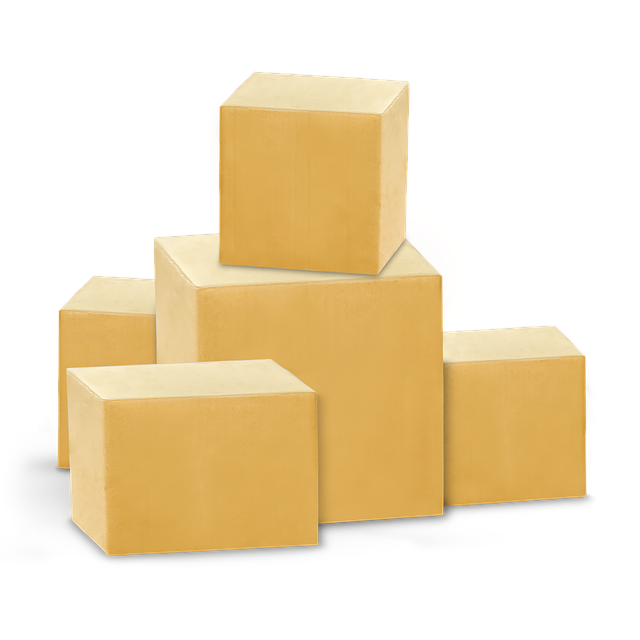
Power Queryでデータを変換するメリットは?
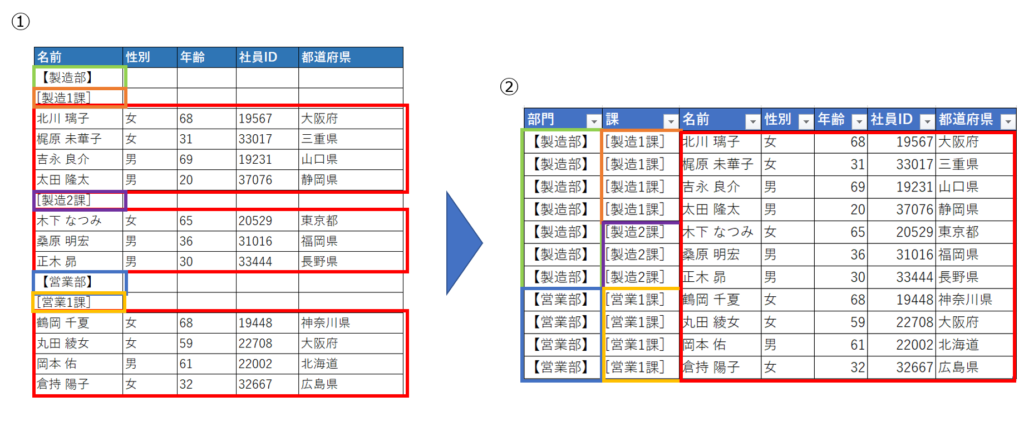
次はデータを取得した後の話です。
上記のようなデータベースとも、テーブルとも言えない表に遭遇したことはないでしょうか?
Power Queryはデータの変換作業も得意です。
ここではある特定文字を持つものを抽出して列にする、結合セルを文字で埋めるといった操作を行っています。
これまでは関数や場合によってはVBAを使ってデータ整形をしてきましたがPower Queryだとボタン操作のみで可能になります。
もっと詳しく知りたい方はこちらを参考にしてください。
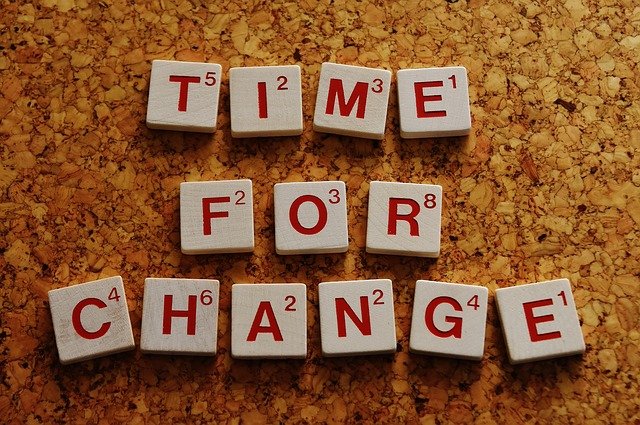
Power Queryに実装されている機能を理解する
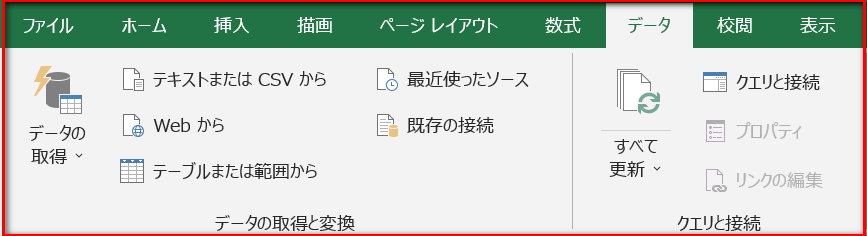
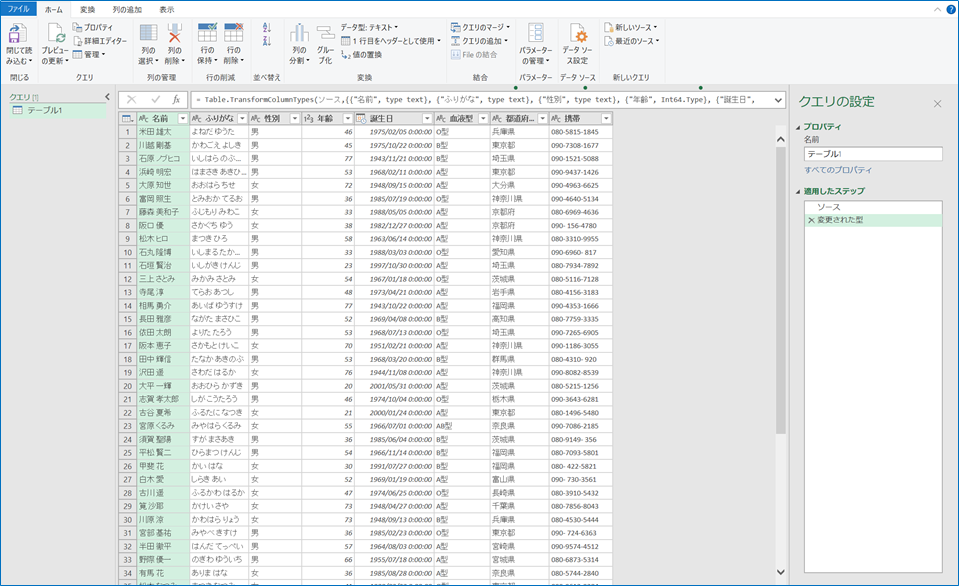
Power Queryで使用する画面は2つです。
前者はデータを取得する為に用いるExcelのデータタブ
後者はデータを変換する為に用いるPower Queryエディター
になります。
初めて見る画面で「何か難しそう」を思われるかもしれませんが大丈夫です。
前者はExcelの「ファイルを開く」と同じです。使用するファイルを指定する、Power Queryの入り口になります。
後者はExcel画面と同じです。指定したファイルをボタンで操作する画面になります。
ボタンの数は多いですが一つ一つについて以下の記事で詳しくまとめています。
なおここではどういった機能、ボタンがあるかを理解してもらえれば十分なのでさらっと読んでください。
詳しい記事はこちら



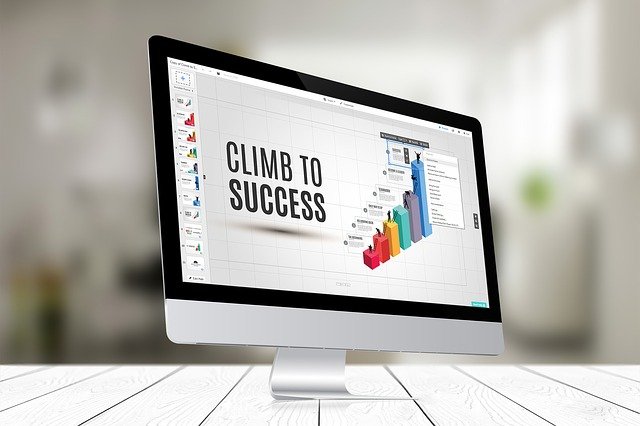

脱初心者の為に必要な操作を実践する
ここまでは概略の説明でしたがここからは実践となります。
私は以下の5つの方法を理解できれば脱初心者としては十分と考えています。
なぜなら、この操作ができるだけで多くの業務効率化が達成できるからです。
- テーブルの読み込み方法
- シートの読み込み方法
- 列の結合、分割方法
- データの整形方法
- テーブルの結合方法
これらの記事については以下からまとめています。

全7回となっていますがここまで理解すると一通りの操作は可能になっているはずです。
記事内でも使用しているファイル一式を以下に置いていますのでぜひ実践してみてください。
Power Query実践ファイル一式はこちら
あとは自分のデータで扱ってみることをお勧めします。
とはいっても難しいものではありません。Excelを使える人なら数時間で使いこなせるようになります。
その他
ある程度Power Queryに慣れた後は以下のような処理も可能です。ぜひ参考にしてみてください。



まとめ
ここに書いてあることでPower Queryを知らない人、Power Queryを触り始めたばかりの初心者の方も簡単に操作できるようになると思います(もし躓いてしまったらご質問ください)
私は現在VBAも使ってはいますが簡単な操作であればPower Queryで完結することが多いです。
コードや関数を知らなくても簡単に扱えるPower Queryは利用しないではないです。
このサイトがその為の手助けになればとてもうれしいです。
皆さんの中から一人でもPower Queryを使えるようになればと願っております。
Power Queryに関してどの書籍を買ったらいいの?と思われている方には以下がお勧めです。簡単なボタン操作から、関数を使った処理まで、サンプルデータを一式操作してみるだけでPower Queryが使えるようになります。購入して間違いのないお勧めの一冊です。
とりあえず標準機能だけでも使いこなせるようになりたいと思われている方には以下がお勧めです。関数などの難しい記載はほとんどなくボタン操作のみでPower Queryを扱えるようになります。
初心者から上級者まで、Power BIも含めて学びたい方は以下がお勧めです。上の2書籍よりはレベルがあがりますが図解が多く、簡単な例から難易度の高い例まで用意してくれていて理解しやすいです。
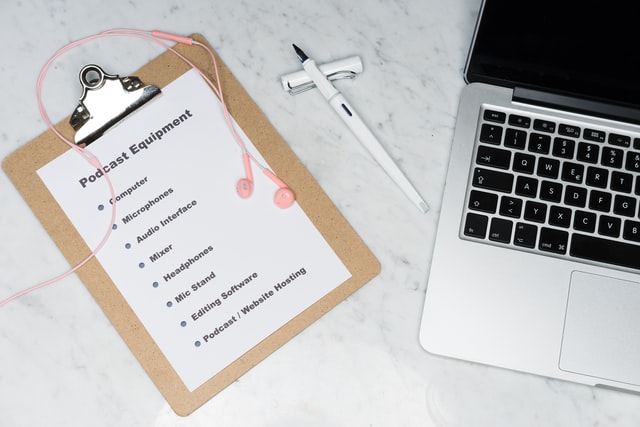


コメント